Nätverksskrivare låta flera datorer för att skriva ut från en enda plats. Detta minskar bläck kostnader och underhåll tid, eftersom bara en skrivare behöver underhåll. Om nätverket inte har en Internet-anslutning tillgänglig kan dock uppdaterade drivrutiner för skrivaren inte laddas ner till datorer i nätverket. Även om det kan ta längre tid, kan du konfigurera och installera skrivaren utan tillgång till Internet med hjälp av föraren skiva som medföljde skrivaren
Du behöver:. .
Nätanslutningsbar skrivare
Skrivardrivrutinen installationsskivan.
Skrivarens IP-adress (finns antingen på en etikett på skrivaren eller i skrivarens dokumentation).
Ethernet-kabel.
Tillgång till nätverk hubb eller router.
1.
Anslut skrivaren till nätverket med hjälp av en Ethernet-kabel som ansluts till både skrivaren och en hubb eller router. Anslut skrivarens nätsladd till ett vägguttag eller grenuttag, slå sedan på skrivaren.
2.
Öppna Start-menyn på en av datorer i nätverket som ska använda skrivaren och Välj ”Kontrollpanelen” alternativet. Klicka på ”Skrivare” eller ”Skrivare och fax” länken och klicka sedan på ”Lägg till skrivare”. (Om operativsystemet har en direkt koppling till ”Skrivare” eller ”Skrivare och fax” alternativen i Start-menyn kan du använda denna länk istället för att öppna Kontrollpanelen. )
3.
Advance ”Lägg till skrivare” guiden till den punkt där det frågar om du vill lägga till en lokal eller nätverksansluten skrivare. Välj ”Lokal skrivare” alternativet, klicka sedan på ”Nästa”-knappen.
4.
Välj ”Skapa en ny port” alternativet att välja ”Standard TCP /IP-port” som porttyp innan du klickar på ”Nästa” igen.
5.
Följ anvisningarna på skärmen i ”Lägg till standard TCP /IP-port” guiden för att börja skapa en ny port. När du tillfrågas om skrivarens namn eller IP-adress, ange IP-adressen för den skrivare som är noterat på skrivarens etikett eller i dess dokumentation. Gör inga ändringar i hamnens namn.
6.
Slutför lägga till porten med standardinställningar och klicka sedan på ”Finish” knappen för att spara stänga ”Lägg till Standard TCP /IP-port ”guiden.
7.
När du uppmanas att installera skrivarens programvara, infogar Driver installationsskivan i datorns CD-eller DVD-enhet och klicka på” Har diskett. . . ”-Knappen. Ett webbläsarfönster öppnas upp så att du kan navigera till den enhet där skivan föraren installationen. Välj installationsprogrammet på skivan och klicka” OK ”och sedan klicka på” Nästa ”på” Lägg till skrivare ”guiden .
8.
Välj ”Ersätt befintlig drivrutin” alternativet om du uppmanas att en förare som redan finns. Medan en grundläggande drivkraft kan ingå i ditt operativsystem, föraren på skivan kommer sannolikt att vara mer aktuell.
9.
Tilldela ett namn till skrivaren (eller behålla det befintliga namnet) och klicka på ”Next. ”Du kommer då bli frågad om du vill dela skrivaren, välj alternativet att inte dela skrivaren, klicka på” Nästa ”igen
10
Välj alternativet för att. . skriv en testsida om du vill vara säker på att skrivaren är korrekt ansluten, men skriver ut en testsida krävs inte. Klicka på ”Nästa” och sedan klicka på ”Slutför” för att avsluta installationen.
11.
Mata ut skivan installationen från datorn och upprepa sedan installationen på varje dator som ansluter till skrivaren via nätverket.
tips och varningar


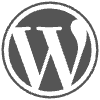

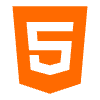
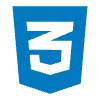



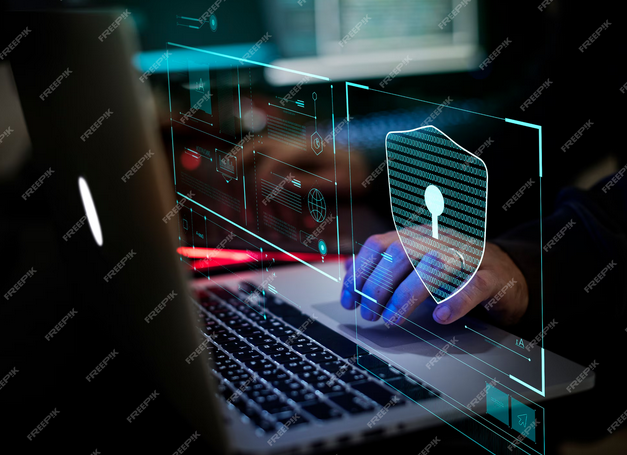



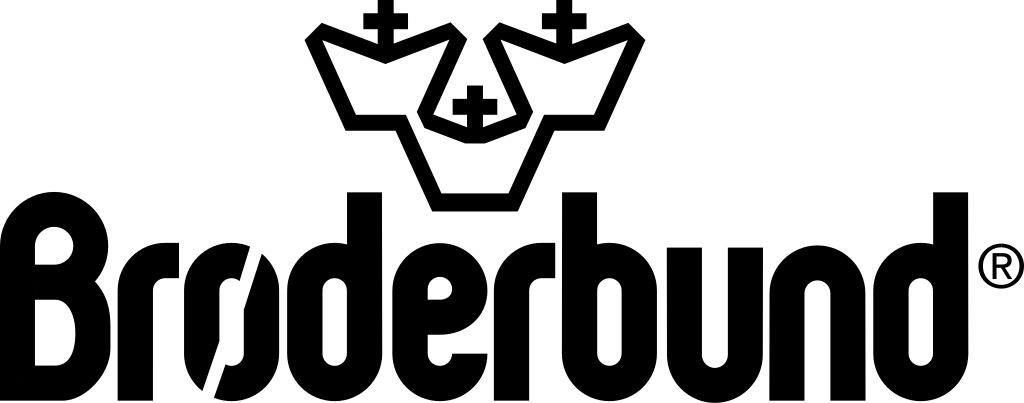
Lämna ett svar